iPhone および iPad に Sticky Password をインストールする方法
iPhone または iPad で Sticky Password の使用を簡単に始めることができます。 以下の手順に従ってください。
-
App Store から Sticky Password アプリをダウンロードしてインストールし、 Sticky Password アイコンをタップします。
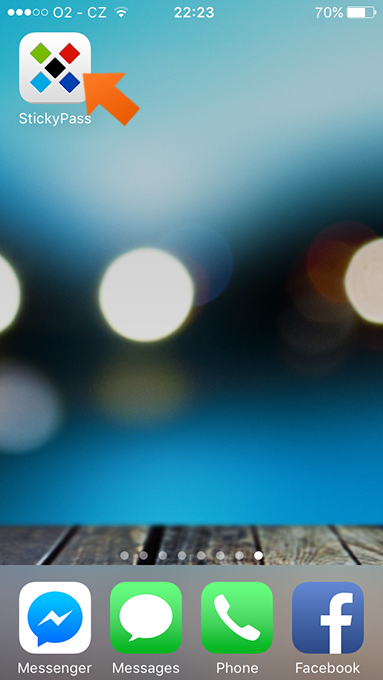
-
初回実行ウィザードが開始されます。 「次へ」をタップして続行します。
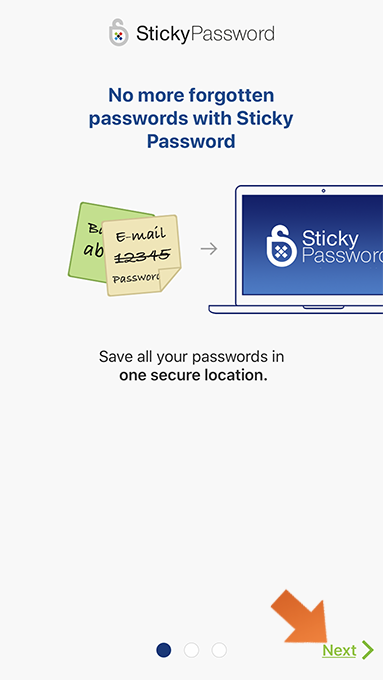
-
最初のステップは、StickyAccount に接続することです。StickyAccount は、Sticky Password ライセンスと信頼できるデバイスを管理できる管理者アカウントです。 新しい StickyAccount を作成することも、既存のアカウントに接続することもできます。
たとえば、新しいStickyAccountを作成します。 クリック 新しいアカウントを作成します。
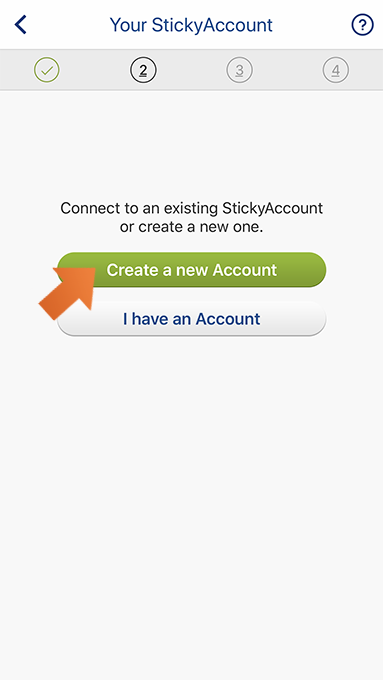
-
メールアドレスを入力してください。 電子メール アドレス (StickyID とも呼ばれる) は、同期と StickyAccount へのアクセスのための一意の識別子として必要です。 これがあなたの個人用 StickyID になります。 「次へ」をタップします。
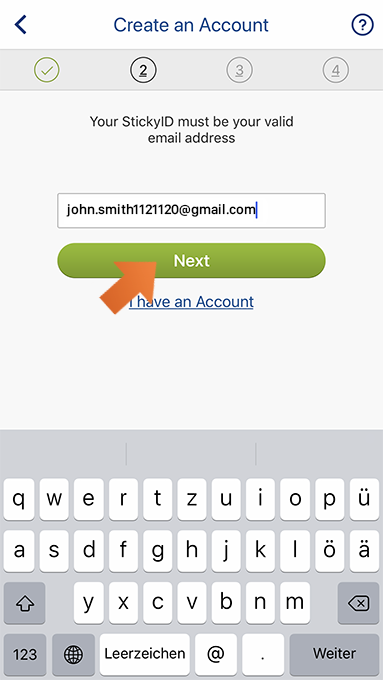
-
マスターパスワードを作成します。 マスター パスワードは、Sticky パスワードのロックとロック解除、および StickyAccount へのログインに使用する強力なパスワードです。
「アカウントを作成」をタップします。
注: 覚えておく必要があるパスワードはマスター パスワードのみです。 これを使用して、暗号化されたデータベース内のパスワードを保護し、Sticky Password とクラウド アカウント間の接続を認証します。 マスターパスワードを知っているのはあなただけです。
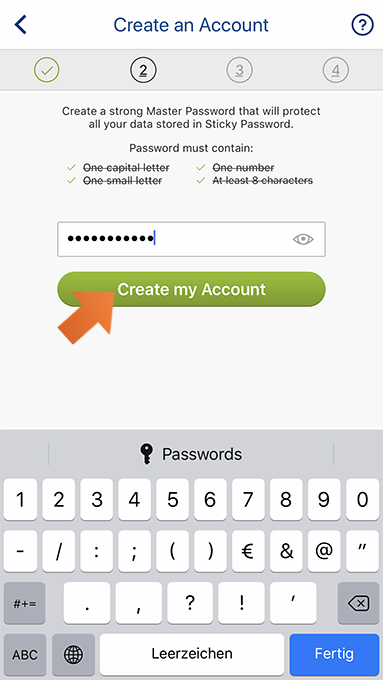
-
マスターパスワードを確認し、「続行」をタップします。
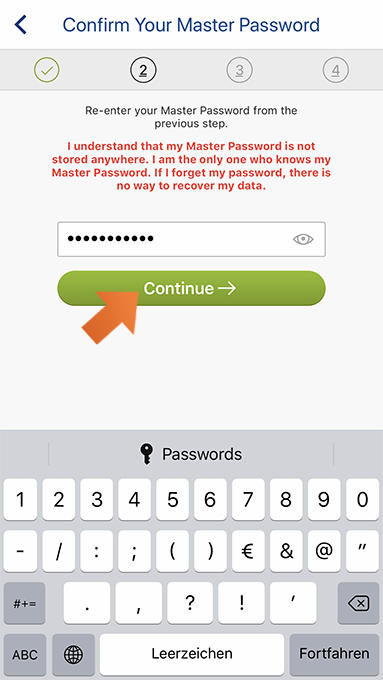
-
次の同期オプションのいずれかを選択します。
- クラウド同期を有効にする (デフォルトで有効) — 暗号化されたデータをすべてのデバイスでシームレスかつ安全に同期し、安全なクラウド サーバー経由でバックアップします。データベースには、あなただけがアクセスでき、あなたのデバイス上でのみアクセスできます。
-
クラウド同期を無効にする — 暗号化されたデータベースがデバイスから離れることはありません。
インストール時の選択に関係なく、後で暗号化されたデータを同期するための設定を管理できます。
この例では、クラウド上での同期を有効にします。[続行]をクリックします。 これにより、暗号化されたデータベースを安全なSticky Password cloudソリューションを介してデバイス間でバックアップおよび同期することができます。
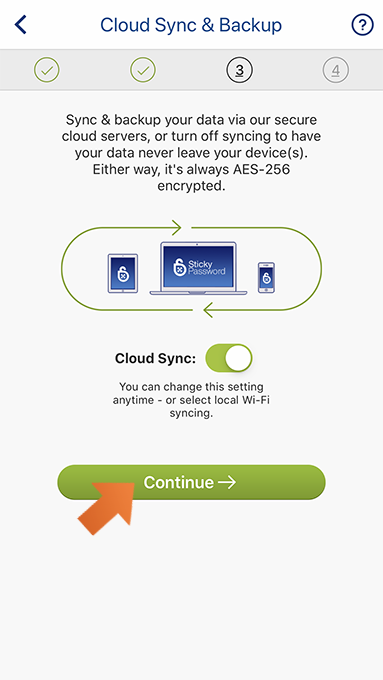
-
インストールが完了! これで、Sticky Password を使用する準備が整いました。 「開始」をタップします。
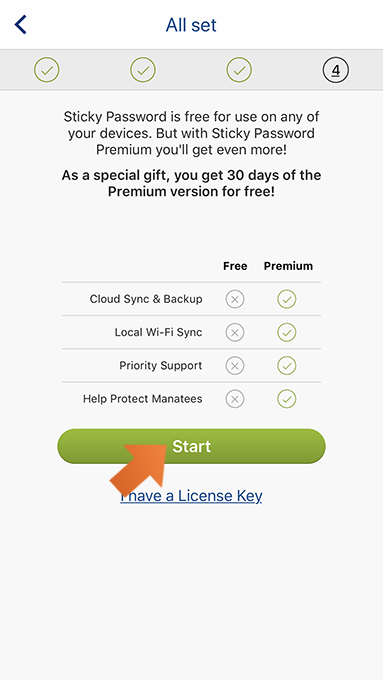
-
IosデバイスにSticky Passwordを初めてインストールすると、SafariブラウザのSticky Password拡張機能を有効にするように求められます。
-
Web アカウントとアプリ アカウントのパスワード、お気に入りの Web サイトのブックマーク、フォーム入力用の ID、および安全なメモを追加できるようになりました。 Sticky Password クラウド サービスを介して、またはローカル ネットワークを介してすべてのデバイス間ですべてのデータを同期できます。
